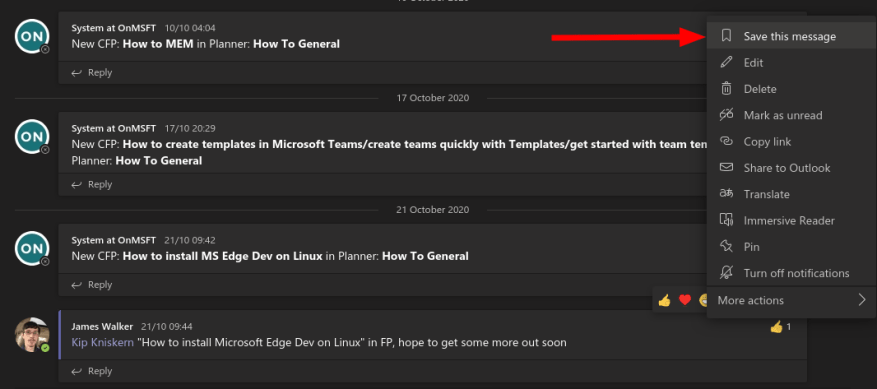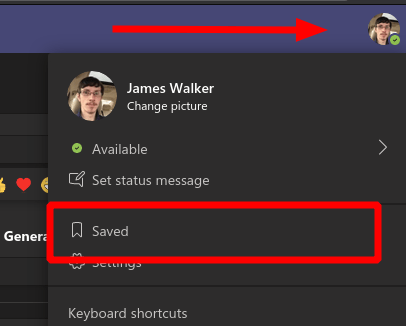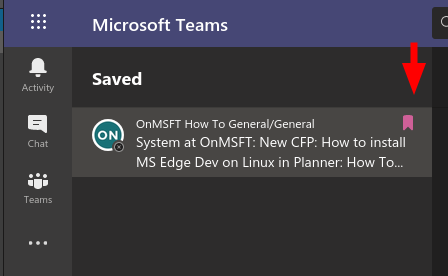Microsoft Teams-kanalen kunnen levendige plekken zijn. Al die berichtenactiviteit zorgt voor een omslachtige ervaring als je iets probeert te bekijken dat weken, dagen of zelfs uren geleden is gepost.
Je kunt berichten opslaan om ze uit de meedogenloze kanaalfeed te halen en ze veilig als bladwijzer te bewaren voor later gebruik. Het is een kleine functie, maar wel een die is begraven in een contextmenu waarvan je je misschien niet bewust bent.
U kunt elk bericht in de gebruikersinterface van Teams met de muisaanwijzer plaatsen om de opties-overlay weer te geven. Klik op het pictogram met de drie stippen om het menu weer te geven en druk vervolgens op “Dit bericht opslaan”. Het bericht wordt toegevoegd aan uw opgeslagen lijst.
U kunt uw opgeslagen items opnieuw bezoeken door op uw profielpictogram in de rechterbovenhoek te klikken en vervolgens op het item “Opgeslagen” in het menu te klikken. U kunt ook de slash-opdracht “/saved” gebruiken om rechtstreeks naar de lijst Opgeslagen te springen.
Het scherm Opgeslagen werkt veel als een bladwijzerinterface. Aan de linkerkant ziet u een lijst met al uw opgeslagen items. Als u op een ervan klikt, wordt het bericht weergegeven in de context van het bredere gesprek.
Met deze functie kunt u belangrijke berichten die u moet bekijken opzij zetten. U kunt ook bijlagen bijhouden die u later moet raadplegen. Als je klaar bent, kun je een bericht uit je opgeslagen lijst verwijderen door op het bladwijzerpictogram ernaast te klikken.
Het is vermeldenswaard dat het opslaan van een bericht niet echt van invloed is op hoe de gespreksgeschiedenis wordt bewaard. Items zouden stil worden verwijderd uit uw opgeslagen paneel als een bericht in het oorspronkelijke gesprek werd verwijderd. Houd dat in gedachten bij het gebruik van de functie – het is bedoeld voor snelle referentie op korte termijn, niet voor eeuwigdurende archivering.
FAQ
Hoe maak ik een bladwijzer voor een bericht in Microsoft Teams?
Ga na het starten van de mobiele Microsoft Teams-app naar het tabblad ‘Chat’. Open de chat waarvan u een bladwijzer wilt maken. Houd nu het bericht ingedrukt en laat het menu eruit springen. Tik ten slotte op ‘Opslaan’ om het bericht op te slaan.Net als bij chats, is het ook vrij eenvoudig om een bladwijzer te maken voor een bericht van een kanaal naar keuze.
Hoe voeg ik een bladwijzer toe aan een sms-bericht?
Tik en houd vast (mobiel) of klik met de rechtermuisknop (desktop) op een berichttekst, link of media in het gesprek. Selecteer Bladwijzer toevoegen in het menu. Ter bevestiging verschijnt er een bladwijzer naast het bericht. U kunt de bladwijzer op elk moment verwijderen. Tik in je chat op een bericht met een bladwijzer en houd vast of klik met de rechtermuisknop.
Hoe maak je een bladwijzer voor een bericht op WhatsApp?
Open de chat waarvan u een bladwijzer wilt maken. Houd nu het bericht ingedrukt en laat het menu eruit springen. Tik ten slotte op ‘Opslaan’ om het bericht op te slaan. Net als bij chats, is het ook vrij eenvoudig om een bladwijzer te maken voor een bericht van een kanaal naar keuze.
Hoe maak ik een bladwijzer voor een chat in Messenger?
Selecteer Chatten. Kies de chat met berichten die je wilt bookmarken. Tik en houd vast (mobiel) of klik met de rechtermuisknop (desktop) op een berichttekst, link of media in het gesprek. Selecteer Bladwijzer toevoegen in het menu. Ter bevestiging verschijnt er een bladwijzer naast het bericht. U kunt de bladwijzer op elk moment verwijderen.
Hoe plaats ik een bladwijzer voor een pagina of blok?
Selecteer de plaats in de tekst die u wilt markeren. U kunt een tekstblok markeren of klikken om uw cursor aan het begin van een alinea te plaatsen. Toegang tot de bladwijzerfunctie. Hierdoor wordt het dialoogvenster Bladwijzer weergegeven.
Hoe voeg ik een bladwijzer toe aan een Word-document?
Selecteer tekst, een afbeelding of een plaats in uw document waar u een bladwijzer wilt invoegen. Klik op Invoegen > Bladwijzer. Typ onder Bladwijzernaam een naam en klik op Toevoegen.
Wat gebeurt er als je iets toevoegt aan de tekst in de bladwijzer?
Als u aan de tekst tussen de bladwijzerhaakjes toevoegt, wordt de nieuwe tekst onderdeel van de bladwijzertekst; als u een deel van de tekst tussen de bladwijzerhaakjes verwijdert, blijft de bladwijzer bij de resterende tekst.
Hoe voeg ik een hyperlink toe aan een bladwijzer?
Koppeling naar een bladwijzer 1 Selecteer de tekst of het object dat u als hyperlink wilt gebruiken.2 Klik met de rechtermuisknop en klik vervolgens op Hyperlink . 3 Klik onder Koppelen aan op Plaats in dit document. 4 Selecteer in de lijst de kop of bladwijzer waarnaar u een koppeling wilt maken.#N#Opmerking: Om de schermtip die verschijnt aan te passen… 5 Klik op OK. Meer …
Hoe gebruik je de camera op Facebook Messenger?
U kunt ook het camerapictogram gebruiken in de rechterbovenhoek van de startpagina van Facebook Messenger. 16. Geheime gesprekken zijn versleuteld Gevoelige gesprekken vereisen meer privéchats. Facebook Messenger wil niet dat je weggaat, dus het heeft geheime gesprekken geleverd.
Hoe zoek ik naar een specifieke chat op Facebook Messenger?
Open Facebook. Klik op het Messenger-pictogram en ga naar ‘Alles bekijken in Messenger’. Open de chat waarin u wilt zoeken. Klik op het “i”-pictogram in de rechterbovenhoek van uw scherm. Zoek de optie “Chat aanpassen” en klik op de pijl. Selecteer ‘Zoeken in gesprek’. Typ het trefwoord in de zoekbalk van de chat. Druk op de “Enter”-toets.
Hoe chat ik op Facebook Messenger zonder de app?
Gebruik Messenger.com om vanuit elke browser te chatten Of je nu op je werk bent, in een vergadering zit of liever je computer gebruikt om te chatten, Messenger.com is een uitstekende vervanging voor de officiële apps of Facebook-pagina. Ga gewoon naar Messenger.com om je convo’s in te halen.
Hoe sla ik een conversatie op/ voeg ik een bladwijzer toe?
U kunt dat doen met het pictogram Opgeslagen of Bladwijzer in elk chatbericht. Zo werkt dat… Hier heb ik een gesprek in mijn afdelingen Algemeen > tabblad Gesprekken.
Hoe zie ik mijn berichten met ster op WhatsApp?
Open WhatsApp en klik op het menu met drie stippen in de rechterbovenhoek van het scherm. In het vervolgkeuzemenu ziet u een optie voor “Berichten met ster”. Als u hierop tikt, worden al uw berichten met ster weergegeven in contacten en gesprekken.
Hoe stuur je een bericht naar meerdere contacten op WhatsApp?
Met de uitzendlijstfunctie kunt u een bericht naar meerdere van uw contacten tegelijk sturen.Uitzendlijsten zijn opgeslagen lijsten van berichtontvangers waarnaar u herhaaldelijk uitzendberichten kunt verzenden zonder ze elke keer te hoeven selecteren. Ga naar WhatsApp > Meer opties > Nieuwe uitzending.
Waarom moet je een bladwijzer maken voor berichten op WhatsApp?
De populaire berichten-app WhatsApp is voor verschillende doeleinden het meest gebruikte platform door vrienden, familie en collega’s. Deze berichten kunnen variëren van foto’s, video’s, schermafbeeldingen en meer. Soms zoek je naar bepaalde belangrijke berichten en daarom moet je de berichten een bladwijzer maken omdat je ze moet zien.